教你联想笔记本装系统教程,IT技术
导读:IT技术IT技术 win8系统是现在新型笔记本电脑预装的操作系统之一,win8最大的特点就是界面新颖,快速启动 ,但是由于偏向触控操作,使得很多人都不适应,所以很多用户都打算重电脑技术ito导电玻璃知识。

win8系统是现在新型笔记本电脑预装的操作系统之一,win8最大的特点就是界面新颖,快速启动 ,但是由于偏向触控操作,使得很多人都不适应,所以很多用户都打算重装安装win7系统,那联想笔记本要怎么重装win7系统呢?接下来,小编就给大家介绍联想笔记本重装win7系统的方法。
随着社会的不断发展,现在使用电脑的人群越来越多。但是在使用的时候难免会出现些这样或那样的问题,电脑经常出现问题这让小白也很是无奈。为了让大家能更好的使用电脑,所以这里小编就来教你们联想笔记本重装系统的方法。
准备工作
制作魔法猪u盘启动盘:
下载win8系统镜像文件:
操作步骤:
1,首先用U盘启动盘制作工具的U盘模式制作好启动盘,U盘启动盘的制作比较简单,插入U盘按照提示点击一键制作U盘启动盘即可。
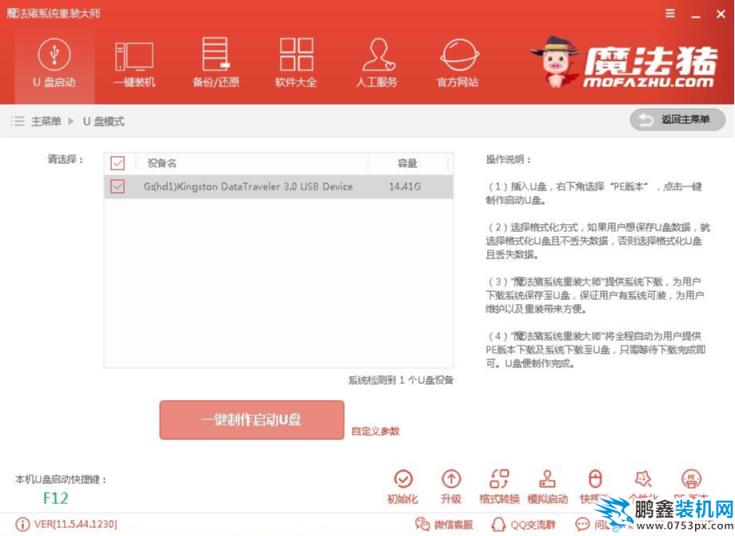
联想笔记本装系统电脑图解1
2,重启电脑设置电脑第一启动项为U盘启动,具体方法可以点击链接查看:http://www.windows7en.com/uflash/40536.html
3,上面的步骤后进入到PE选择界面,这里一般选择“02WindowsPE/RamOS(新机型)”回车键确定即可。
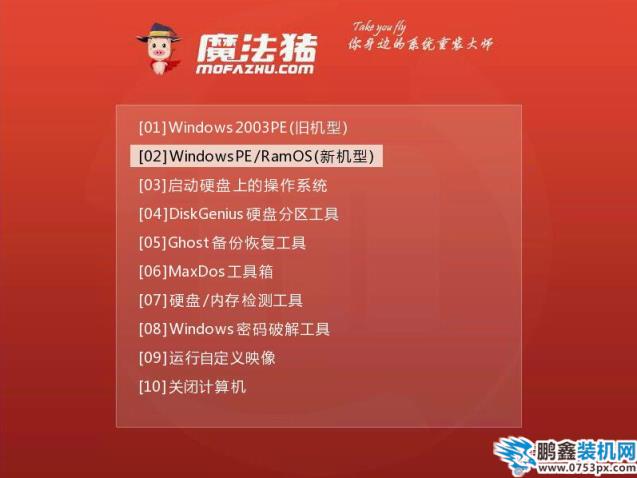
联想笔记本装系统电脑图解2
百度seo网站优化4,进入PE桌面后会自动弹出PE装机工具,这里首选勾选需要安装的系统镜像,然后左下角选择“目标分区”,一般默认即可,为避免意外最好确定一下选择的是不是系统盘网站seo优化(C盘),之后点击“安装系统”。
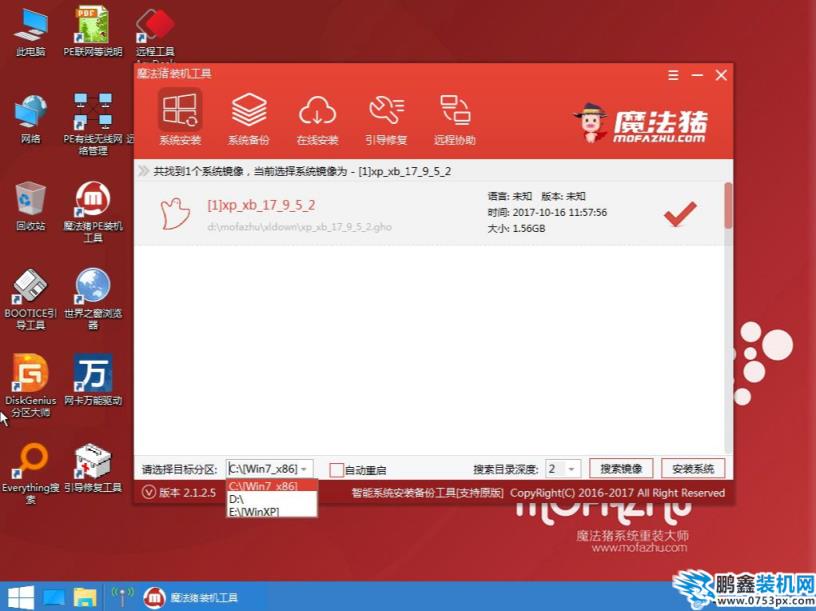
win8电脑图解3
5,装机执行系统安装过程中一般网站建设4-5分钟就可以完成。
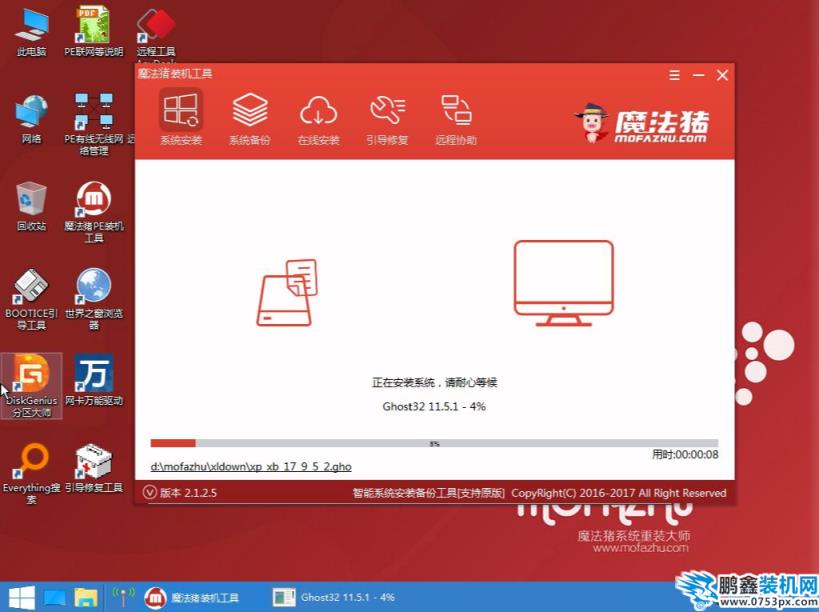
win8电脑图解4
6,完成后重启电脑完成最后的安装,直到进入全新的系统。

声明: 本文由我的SEOUC技术文章主页发布于:2023-06-26 ,文章教你联想笔记本装系统教程,IT技术主要讲述教你,标签,IT技术网站建设源码以及服务器配置搭建相关技术文章。转载请保留链接: https://www.seouc.comhttp://www.bcinvested.com
- 上一篇:小编教你win7如何激活,电脑故障
- 下一篇:研习如何重装win7纯净版,电脑维修

















